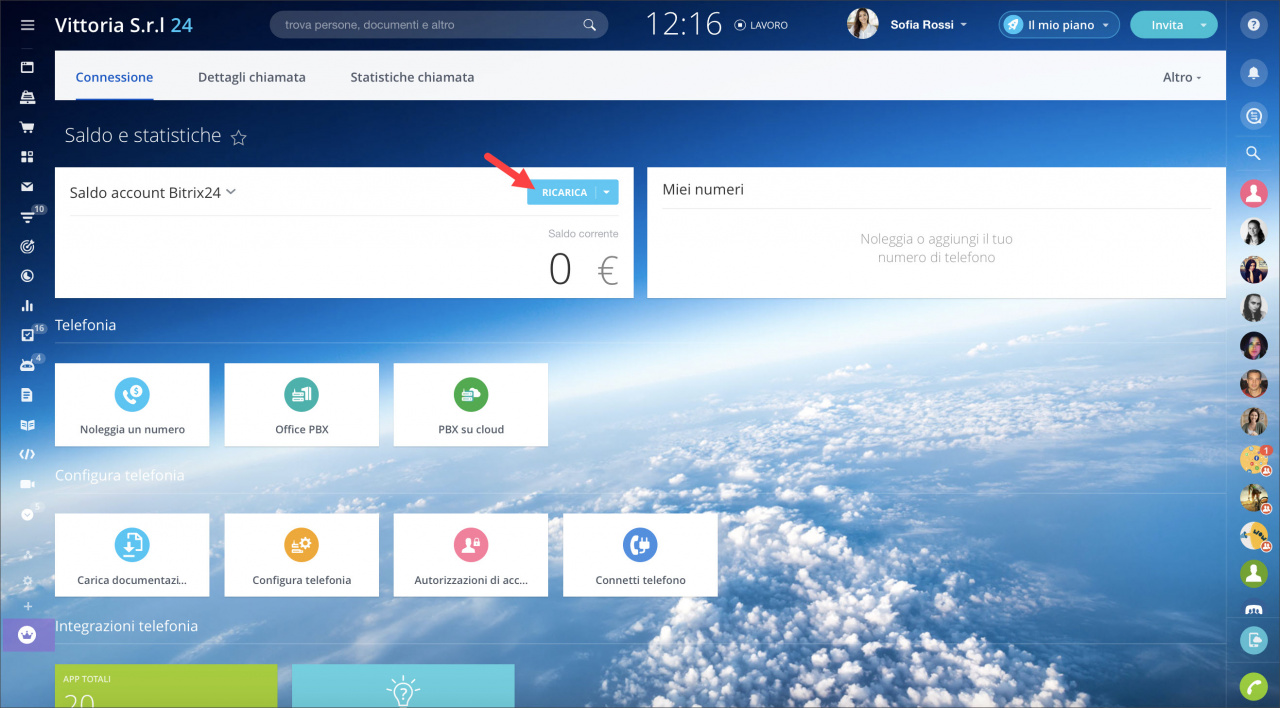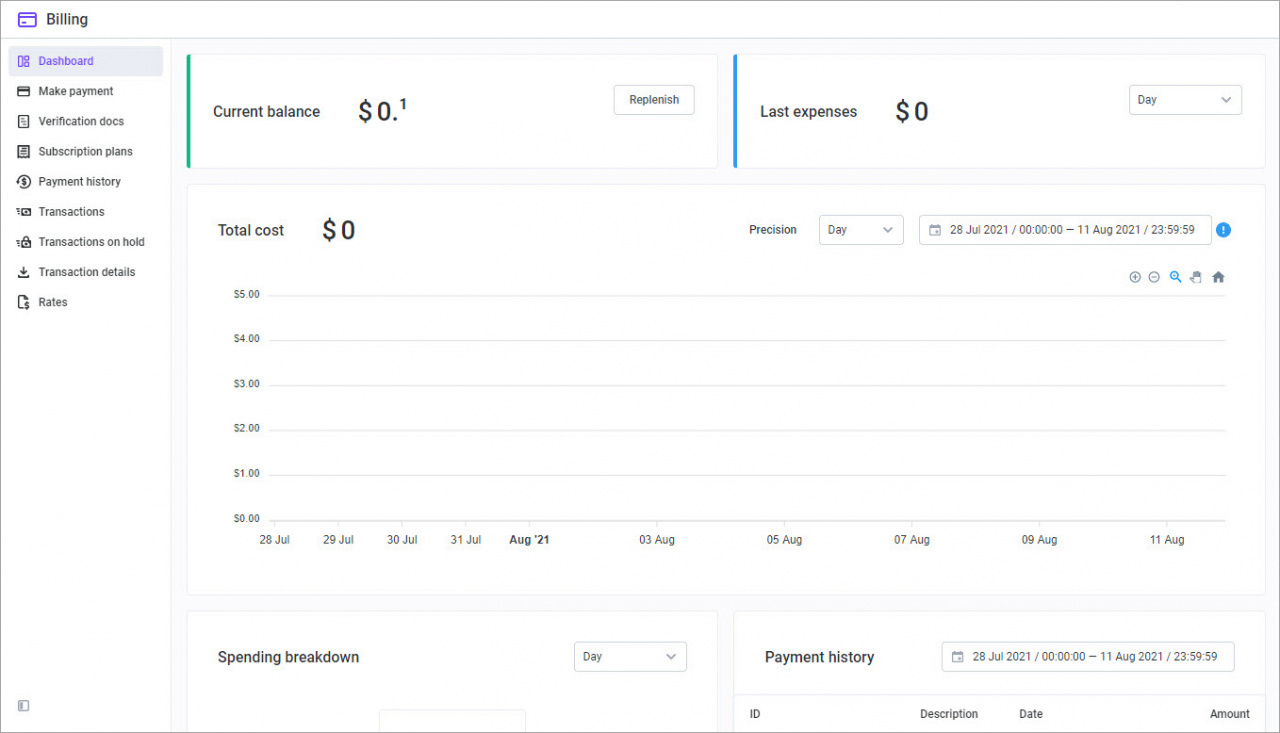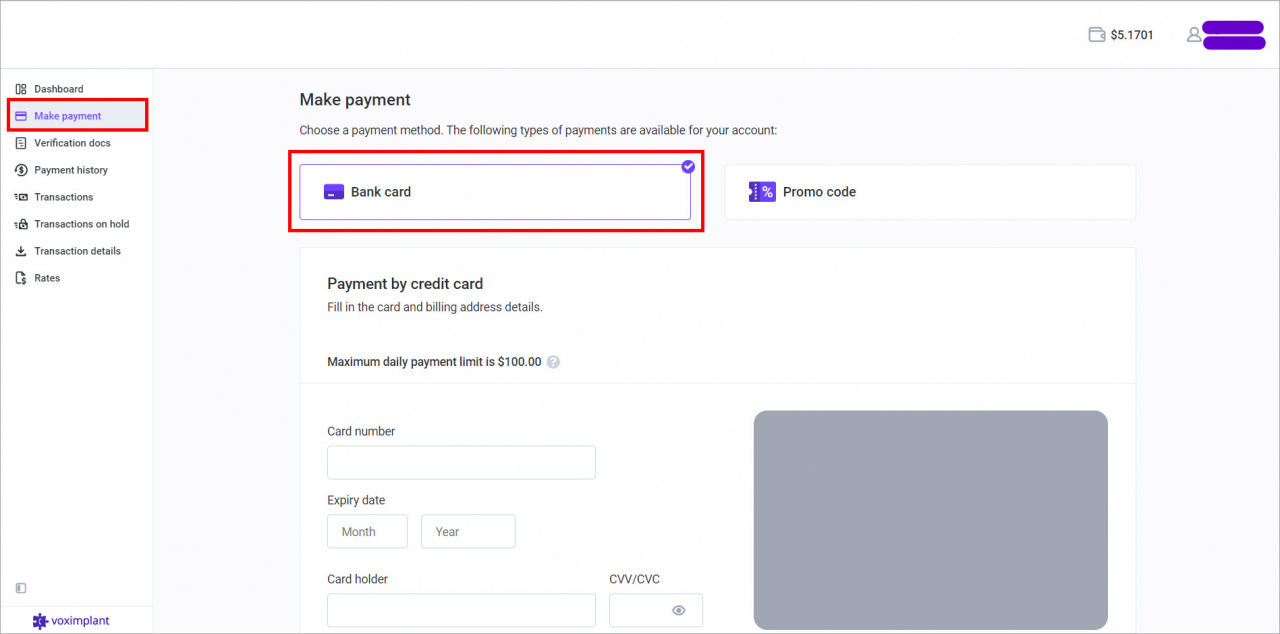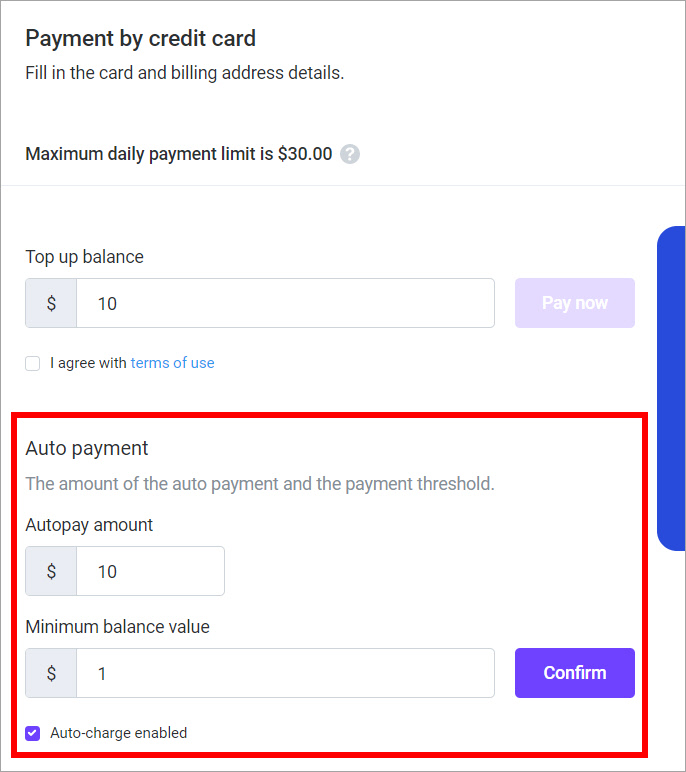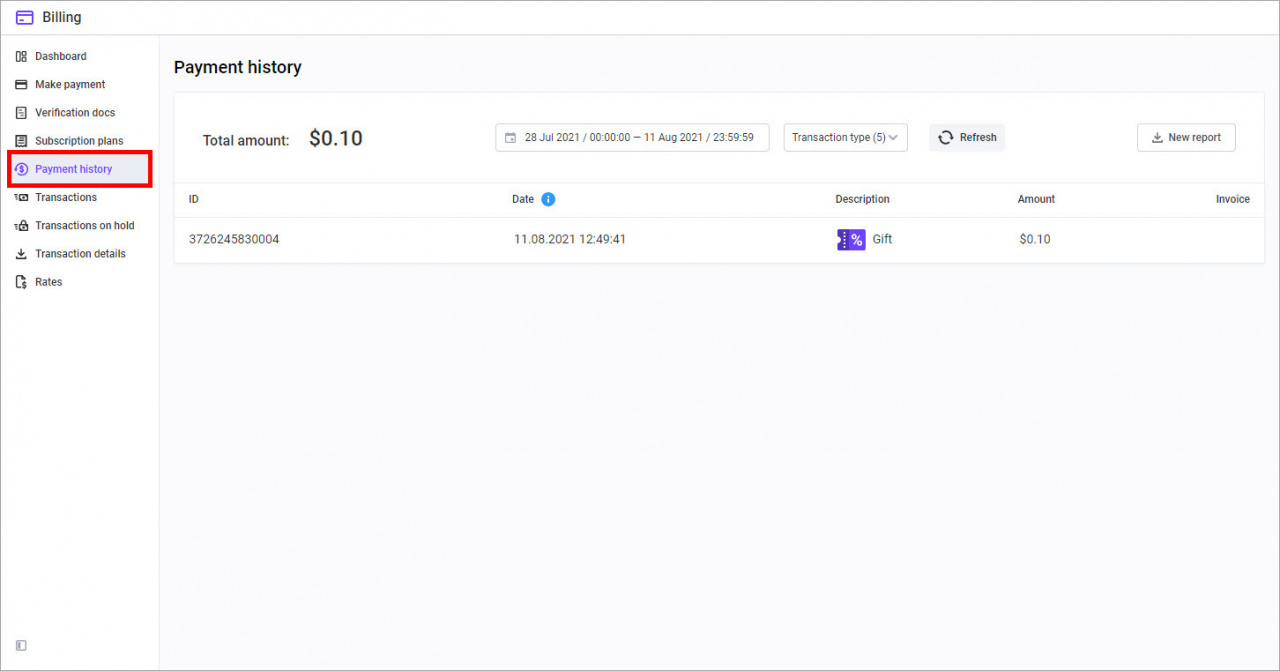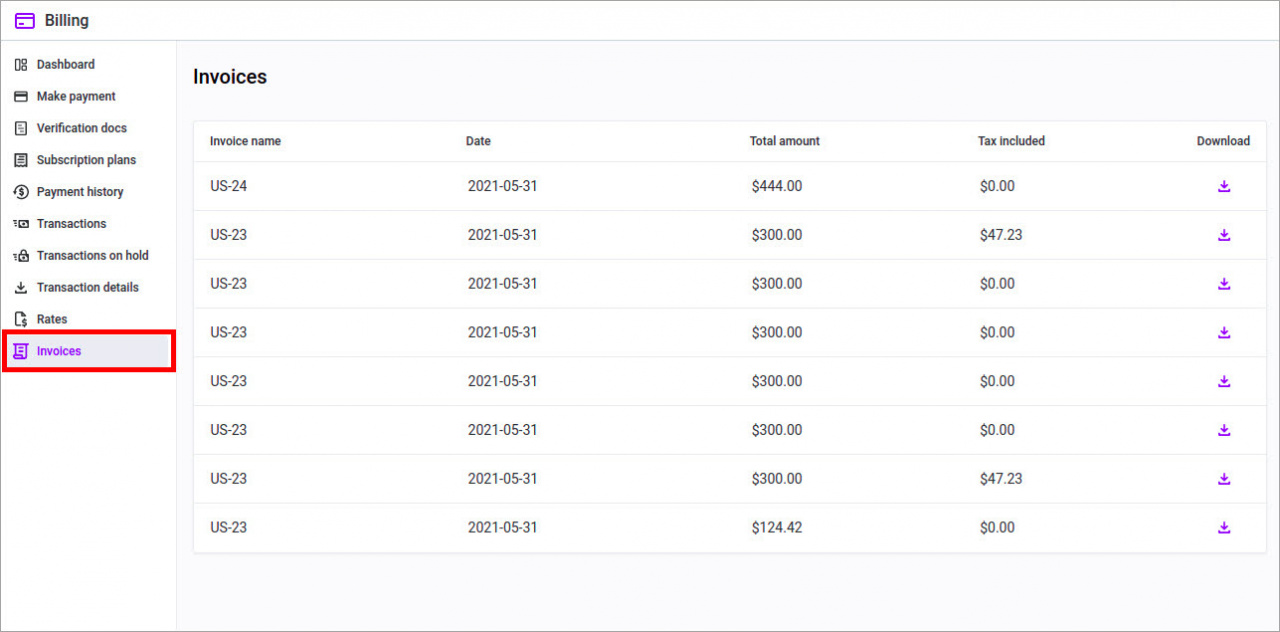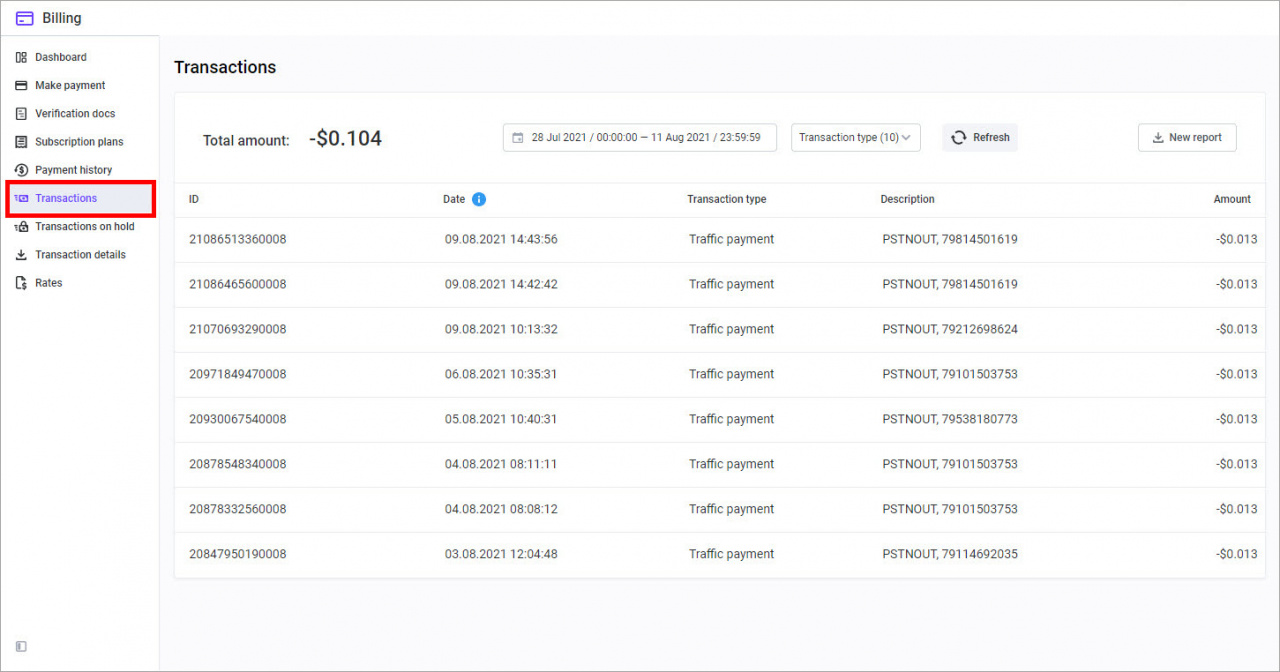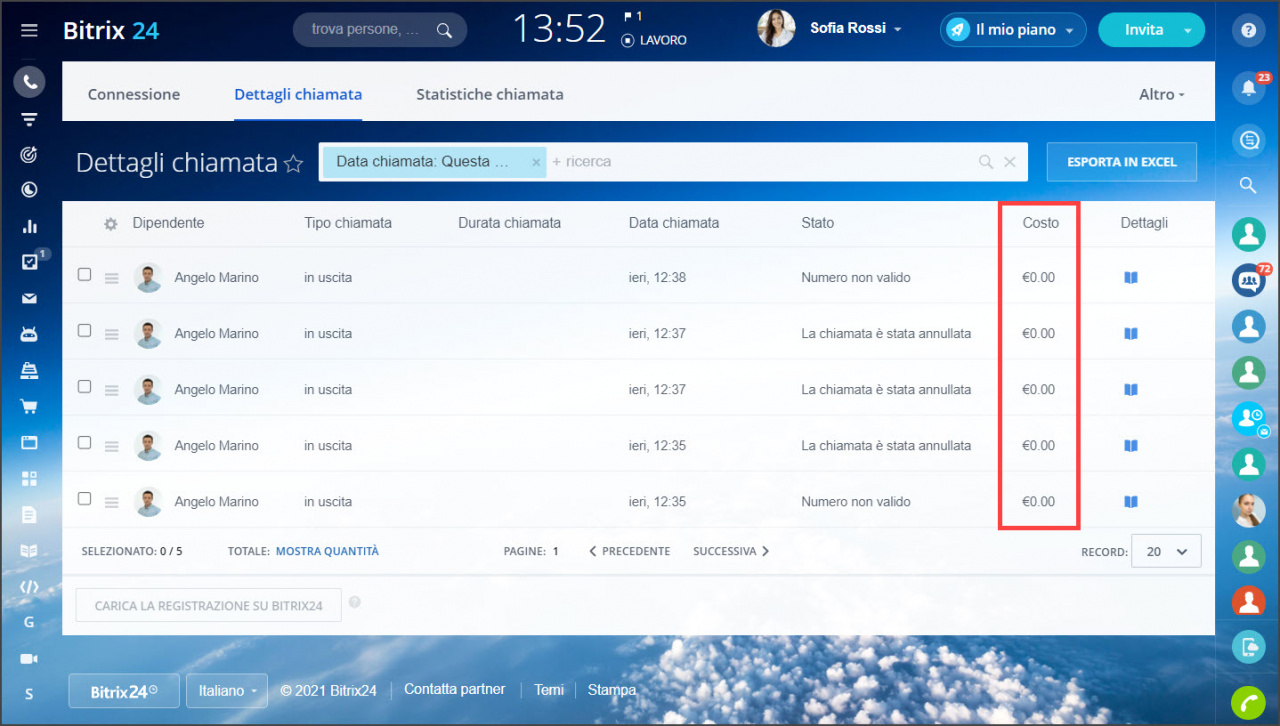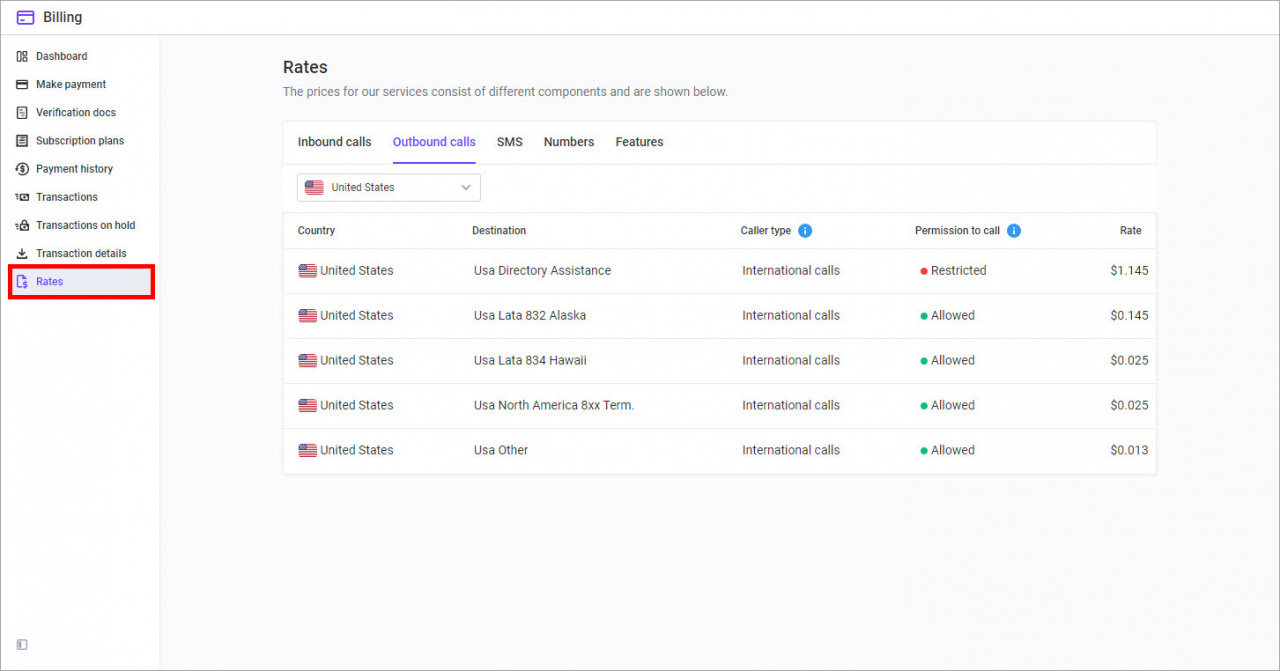Dal 15 settembre 2021 tutte le informazioni riguardanti i pagamenti effettuati, le fatture (invoices), nonché le ricariche del credito telefonico in Bitrix24 verranno riportate nell'account di fatturazione Voximplant e il beneficiario del pagamento sarà Voximplant Inc.
Per accedere all’account Voximplant, vai nella sezione Telefonia > Connessione e fai clic sul pulsante Ricarica:
In seguito accedi alla pagina Billing dell’account Voximplant:
FAQ
Come pagare i servizi di telefonia?
Accedi alla pagina Billing dell’account Voximplant e vai nella sezione Make payment. Per impostazione predefinita, è previsto solo un metodo di pagamento: con carta di credito.
Seleziona un metodo di pagamento, inserisci l’importo e effettua il pagamento. Alla e-mail di fatturazione (billing address) indicata verrà inviata la ricevuta (receipt) dell'avvenuto pagamento.
Come attivare l'addebito automatico?
Accedi alla sezione Make payment e salva la tua carta di credito.
L’addebito automatico sarà disponibile dopo il primo pagamento effettuato con successo. In seguito occorre attivare l’opzione Auto-charge enabled, indicare l’importo da addebitare e il valore minimo, raggiunto il quale verrà effettuato un addebito automatico.
Puoi disattivare l'addebito automatico in qualsiasi momento. Per fare ciò, basta disattivare l'opzione Auto-charge enabled.
Perché l'addebito viene effettuato sulla mia carta di credito se sono passato al piano Free?
L’addebito automatico viene effettuato solo se ci sono le spese. Il piano Free prevede le spese solo per l’estensione del noleggio del numero di telefono.
Passando al piano Free, non puoi effettuare le chiamate, tuttavia il numero noleggiato non è ancora disconnesso, quindi per disattivare l’addebito automatico sulla tua carta, occorre disconnettere il numero noleggiato in Bitrix24.
Sono previsti altri metodi di pagamento, ad esempio, PayPal?
I metodi di pagamento disponibili sono:
- la carta di credito;
- la carta PayPal Cash;
- la carta PayPal Business Debit Mastercard;
- la chiave PayPal.
Sebbene Voximplant non accetti direttamente i pagamenti effettuati tramite il sistema PayPal, esistono le soluzioni alternative che ti consentono di utilizzare il tuo account PayPal per pagare i servizi di telefonia Voximplant.
Puoi utilizzare la carta PayPal Cash, PayPal Business Debit Mastercard o la chiave PayPal.
Se hai un conto personale, puoi richiedere la carta PayPal Cash (carta di debito). Se hai un conto Business, puoi richiedere la carta PayPal Business Debit Mastercard.
La chiave PayPal è una carta virtuale che può essere utilizzata presso qualsiasi commerciante online che accetta Mastercard. La chiave PayPal è disponibile per un numero sempre crescente di clienti con conti personali e Business. Se l'opzione chiave PayPal è disponibile nel tuo account, segui questi passaggi per completare la configurazione.
Quali tipi di valuta vengono supportati?
I pagamenti vengono effettuati in USD.
Se il tuo conto è in EUR, i pagamenti verranno, comunque, effettuati in USD. Riceverai una ricevuta (receipt) in USD dell'avvenuto pagamento via e-mail. Alla fine del mese verrà generata una fattura (invoice) in EUR per un importo effettivamente detratto.
Come visualizzare la cronologia dei pagamenti?
Come ricevere la documentazione relativa ai servizi forniti?
Come ottenere la documentazione relativa ai servizi forniti se sono passato al piano Free?
Se è stato effettuato il downgrade dal piano commerciale al piano Free, l’accesso all’account Voximplant da Bitrix24 sarà limitato.
Per ottenere la documentazione relativa ai servizi forniti e in caso di domande sulla telefonia, puoi contattare il supporto Voximplant via e-mail support@voximplant.com. Nella richiesta occorre indicare l’indirizzo Bitrix24.
Come visualizzare le proprie transazioni?
Dove trovare i prezzi delle chiamate?
Il processo di pagamento della telefonia è diverso per la versione di Bitrix24 On-premise?
Per quanto riguarda la versione di Bitrix24 On-premise, tutte le azioni relative al pagamento dei servizi di telefonia e i limiti sono uguali a quelli previsti per la versione di Bitrix24 Cloud. Occorre aggiornare il modulo Telefonia all'ultima versione.
Anche il pagamento per il connettore SIP viene effettuato tramite Voximplant?
No. La procedura di pagamento per il connettore SIP rimane invariata.